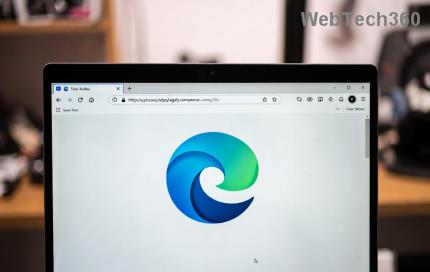إن الاستماع إلى الموسيقى والترفيه على أجهزة الكمبيوتر المحمولة هو حاجة العديد من المستخدمين اليوم. ومع ذلك ، هناك البعض منكم يحتاجون فقط إلى الاستماع إلى الموسيقى ويريدون توفير بطارية الكمبيوتر المحمول ، لذا أغلقوا الشاشة. ولكن بعد طي الشاشة ، سيقوم الكمبيوتر المحمول تلقائيًا بإيقاف تشغيل الموسيقى. فهل من المقبول طي الكمبيوتر المحمول والاستمرار في تشغيله؟ كم عدد الطرق التي يمكنك من خلالها طي الكمبيوتر المحمول والاستمرار في العمل على أنظمة التشغيل Win 7 و Win 10؟ في المقالة أدناه ، سيساعدك WebTech360 في الإجابة على هذه الأسئلة على وجه التحديد.
1. إجابات على الأسئلة: هل من المقبول طي الكمبيوتر المحمول ولكنه لا يزال قيد التشغيل؟

إن طي الكمبيوتر المحمول ولكن الجهاز لا يزال قيد التشغيل هو مسألة كثير من الناس
عندما تستخدم جهاز كمبيوتر محمول وتغلق الجهاز فجأة ، فمن المؤكد أن البرامج التي تعمل في الكمبيوتر ستتوقف. علاوة على ذلك ، لا يزال محرك الأقراص الثابتة للكمبيوتر المحمول نشطًا ، لذلك سيؤثر بشكل مباشر على مجموعة الشرائح وذاكرة RAM داخل الجهاز. هذا سيجعل الكمبيوتر المحمول الخاص بك أكثر عرضة لتقصير عمره الافتراضي.
علاوة على ذلك ، عندما يكون الكمبيوتر المحمول مطويًا ولا يزال الكمبيوتر قيد التشغيل ، فسوف ينتقل تلقائيًا إلى وضع السكون. في هذه الحالة ، على الرغم من إيقاف تشغيل شاشة الكمبيوتر مؤقتًا ، لا تزال اللوحة الرئيسية وذاكرة محرك الأقراص الثابتة وذاكرة الوصول العشوائي مزودة بالطاقة. نتيجة لذلك ، لا يزال بإمكان الكمبيوتر المحمول حفظ المعلومات وإعادة التشغيل عندما يطلبها المستخدم.
ومع ذلك ، في حالة اهتزاز الكمبيوتر المحمول أو اصطدامه أثناء النقل ، فسوف تتلف هذه المكونات. لذلك ، يجب عليك إيقاف تشغيل الكمبيوتر تمامًا عند حمل الكمبيوتر المحمول أثناء التنقل. بالإضافة إلى ذلك ، يجب عليك فقط طي شاشة الكمبيوتر المحمول في حالة عدم الحاجة إلى تحريك الجهاز.
2. كيفية طي الكمبيوتر المحمول دون إيقاف تشغيله ، والاستمرار في الاستماع إلى الموسيقى على نظام Win 10
الخطوة 1 : اذهب إلى لوحة التحكم > حدد خيارات الطاقة .

بالإضافة إلى ذلك ، هناك طريقة أخرى للوصول إلى خيارات الطاقة وهي النقر بزر الماوس الأيمن على أيقونة البطارية في شريط المهام> تحديد خيارات الطاقة .

الخطوة 2 : انقر فوق علامة التبويب اختيار ما يفعله إغلاق الغطاء .

الخطوة 3 : في قسم عندما أغلق الغطاء ، حدد عدم القيام بأي شيء في كل من أوضاع البطارية والتوصيل > انقر فوق حفظ التغييرات للحفظ.

3. كيفية طي الكمبيوتر المحمول والاستمرار في تشغيله على نظام Win 7

كيفية طي الكمبيوتر المحمول أثناء تشغيل الكمبيوتر على نظام Win 7
ستتحول أجهزة الكمبيوتر المحمولة التي تعمل على نظام التشغيل Windows 7 افتراضيًا إلى وضع السبات تلقائيًا عند إغلاق الشاشة. بالإضافة إلى ذلك ، ستتوقف معظم البرامج عن العمل عند حدوث هذا النشاط. ومع ذلك ، سيستأنف الكمبيوتر ويحمل الأنشطة التي حدثت من قبل عند إعادة فتحه.
في الوقت الحالي ، هناك العديد من الأشخاص الذين يرغبون في طي أجهزة الكمبيوتر المحمولة الخاصة بهم للخروج ، وتوفير الكهرباء ، والراحة ، والنوم ، والاستمرار في الاستماع إلى الموسيقى ، أو الاستمرار في تشغيل البرامج مثل تنزيل البيانات. في هذه المرحلة ، يمكن للجميع القيام بأسرع طريقة لطي شاشة الكمبيوتر المحمول والاستمرار في العمل على نظام Win 7 على النحو التالي:
الخطوة 1: انقر بزر الماوس الأيمن على أيقونة عرض البطارية على شريط المهام وحدد خيارات الطاقة .
الخطوة 2: انقر فوق اختيار ما يفعله إغلاق الغطاء ثم اختر إحدى الحالات الثلاث التالية:
- لا تفعل شيئًا: عند طي الكمبيوتر المحمول ، لا يزال الجهاز يعمل بشكل طبيعي ويعمل بنفس البرامج.
- السبات: يتحول الكمبيوتر المحمول إلى وضع السكون السبات ويكون الكمبيوتر في حالة سكون وثابت.
- إيقاف التشغيل: قم بإيقاف تشغيل الكمبيوتر المحمول تمامًا وإيقاف تشغيل البرنامج.
ملاحظة: نظرًا لأنه يجب على الجميع تحديد كل من On battery و Plugged as Do nothing ، فلن يتم إيقاف تشغيل الكمبيوتر المحمول الجديد. بعد ذلك ، احفظ التغييرات وأعد تشغيل الشاشة حتى يتم تخزين المعلومات مرة أخرى.
تأمل WebTech360 أن تكون المعلومات المتعلقة بكيفية طي الكمبيوتر المحمول والاستمرار في تشغيله مفيدة لك. إذا كنت تريد معرفة المزيد من المعلومات ، فالرجاء ترك تعليق أسفل هذه المقالة. WebTech360 من الموظفين . سنساعدك في الإجابة على كل هذه الأسئلة في أسرع وقت ممكن. لا تنس زيارة موقعنا على الإنترنت لمزيد من المقالات الشيقة.